全球今热点:电脑怎么分屏两个显示器?电脑怎么双开两个应用?
来源:中国金投网 时间:2023-07-05 07:55:08
电脑怎么分屏两个显示器?
电脑的显卡需要支持两个或者以上的显示接口,常用的显示接口有VGA、DVI、HDMI、DP等,如果电脑主板仅有一个显示接口,可以通过USB外置显卡的方式扩展,连接方式比较简单,两个显示器的显示接口,连接到显卡对应的接口即可;如果接口类型不匹配,可能需要转接线,比如HDMI转VGA、DP转HDMI等。

1、在桌面右击鼠标,选择【屏幕分辨率】,在屏幕分辨率对话框,根据自己的需求设置,比如要求两个屏幕显示不同的内容,在【多显示器】选项卡中选择【扩展这些显示】。
2、在切换显示模式时,可以采用快捷方式【Win键和P】,快速切换两个屏幕的工作模式。
电脑怎么双开两个应用?
要同时打开两个应用,你可以在电脑上使用以下两种方法:
1. 使用分屏功能:在 Windows 10 操作系统中,你可以使用分屏功能将屏幕分为两个部分,一个部分显示一个应用,另一个部分显示另一个应用。你可以按住 Windows 键和方向键(左或右)同时按下,将一个应用移动到屏幕的左侧或右侧,然后选择要打开的其他应用程序。
2. 使用多个桌面:Windows 10 还支持多个虚拟桌面,你可以在一个虚拟桌面上打开一个应用程序,在另一个虚拟面上打开另一个应用程序。要切换到另一个虚拟桌面,请按下 Windows 键 + Tab 键,然后选择你想要使用的虚拟桌面。
标签: 电脑怎么分屏两个显示器 电脑怎么双开
-
 全球今热点:电脑怎么分屏两个显示器?电脑怎么双开两个应用? 电脑怎么分屏两个显示器?电脑的显卡需要支持两个或者以上的显示接口
全球今热点:电脑怎么分屏两个显示器?电脑怎么双开两个应用? 电脑怎么分屏两个显示器?电脑的显卡需要支持两个或者以上的显示接口 -
 喝酒后能不能吃护肝片?护肝片有什么作用? 天天快播报 喝酒后能不能吃护肝片?护肝片并没有明确的服用时间,只要每天服用护
喝酒后能不能吃护肝片?护肝片有什么作用? 天天快播报 喝酒后能不能吃护肝片?护肝片并没有明确的服用时间,只要每天服用护 -
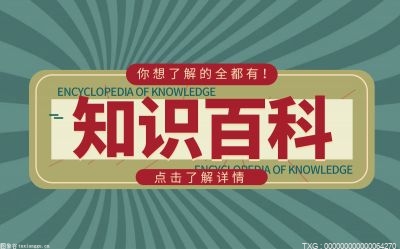 太白粉是生粉吗?太白粉是什么原料做的? 太白粉是生粉吗?生粉并不是专指哪一种淀粉,生粉是在大陆菜谱和港式
太白粉是生粉吗?太白粉是什么原料做的? 太白粉是生粉吗?生粉并不是专指哪一种淀粉,生粉是在大陆菜谱和港式 -
 【世界报资讯】毽球是什么运动?大学体育课选毽球难吗? 毽球是什么运动健身运动毽球(踢毽子),是一项简便易行的健身运动,是
【世界报资讯】毽球是什么运动?大学体育课选毽球难吗? 毽球是什么运动健身运动毽球(踢毽子),是一项简便易行的健身运动,是 -
 房屋抵押贷款额度受哪些因素影响?房子抵押贷款利息多少? 房屋抵押贷款额度受哪些因素影响1 房屋估值房屋抵押贷款,从名字便
房屋抵押贷款额度受哪些因素影响?房子抵押贷款利息多少? 房屋抵押贷款额度受哪些因素影响1 房屋估值房屋抵押贷款,从名字便 -
 助学贷款未扣款能续贷吗?助学贷款怎样续贷? 天天热推荐 助学贷款未扣款能续贷吗?首先,我们需要理解助学贷款的基本原理。助
助学贷款未扣款能续贷吗?助学贷款怎样续贷? 天天热推荐 助学贷款未扣款能续贷吗?首先,我们需要理解助学贷款的基本原理。助
-
 星辰大海三姐妹结局好不好?星辰大海电视剧什么时候上映的? 星辰大海三姐妹结局好不好?在电视剧的《星辰大海》的结局中,阿英和
星辰大海三姐妹结局好不好?星辰大海电视剧什么时候上映的? 星辰大海三姐妹结局好不好?在电视剧的《星辰大海》的结局中,阿英和 -
 什么是上证指数?上证综合指数计算公式 天天讯息 什么是上证指数?上海证券综合指数简称上证指数或上证综指,其样本股
什么是上证指数?上证综合指数计算公式 天天讯息 什么是上证指数?上海证券综合指数简称上证指数或上证综指,其样本股 -
 全球今热点:电脑怎么分屏两个显示器?电脑怎么双开两个应用? 电脑怎么分屏两个显示器?电脑的显卡需要支持两个或者以上的显示接口
全球今热点:电脑怎么分屏两个显示器?电脑怎么双开两个应用? 电脑怎么分屏两个显示器?电脑的显卡需要支持两个或者以上的显示接口 -
 天天播报:威尔士足球排名世界第几名?威尔士足球最好成绩是多少? 威尔士足球排名世界第几名?威尔士国家队最新世界排名第19位。威尔士
天天播报:威尔士足球排名世界第几名?威尔士足球最好成绩是多少? 威尔士足球排名世界第几名?威尔士国家队最新世界排名第19位。威尔士 -
 什么是国际逆回购?怎么做国债逆回购? 什么是国际逆回购?逆回购,顾名思义,指的是借出资金,同时以协议的
什么是国际逆回购?怎么做国债逆回购? 什么是国际逆回购?逆回购,顾名思义,指的是借出资金,同时以协议的 -
 龙城剧情介绍是怎样的?东霓最后和谁在一起了? 龙城剧情介绍是怎样的?讲述了郑家三姐弟的故事,在龙城的郑家,性格
龙城剧情介绍是怎样的?东霓最后和谁在一起了? 龙城剧情介绍是怎样的?讲述了郑家三姐弟的故事,在龙城的郑家,性格 -
 全球今头条!苏丹首都圈地区冲突加剧 苏丹武装部队意图切断快速支援部队补给线 当地时间7月4日,苏丹武装部队与快速支援部队在首都喀土穆市及其周边的
全球今头条!苏丹首都圈地区冲突加剧 苏丹武装部队意图切断快速支援部队补给线 当地时间7月4日,苏丹武装部队与快速支援部队在首都喀土穆市及其周边的 -
 世界视点!江西进一步加强劳动人事争议协商调解工作 近日,省人社厅联合省委政法委、省高级法院、省总工会等八部门印发《江
世界视点!江西进一步加强劳动人事争议协商调解工作 近日,省人社厅联合省委政法委、省高级法院、省总工会等八部门印发《江 -
 全新阿尔法·罗密欧朱丽叶上市!售35.98万元起 买它还是宝马3系?_全球今头条 全新阿尔法·罗密欧朱丽叶上市!售35 98万元起买它还是宝马3系?
全新阿尔法·罗密欧朱丽叶上市!售35.98万元起 买它还是宝马3系?_全球今头条 全新阿尔法·罗密欧朱丽叶上市!售35 98万元起买它还是宝马3系? -
 【天天速看料】KYY推出两款笔记本电脑显示器:支持三屏同显,售价419.99美元起
... IT之家7月5日消息,KYY推出新款三屏笔记本电脑显示器系列,X90和X90A,
【天天速看料】KYY推出两款笔记本电脑显示器:支持三屏同显,售价419.99美元起
... IT之家7月5日消息,KYY推出新款三屏笔记本电脑显示器系列,X90和X90A, -
 法国全国性骚乱开始以来共有3490人被逮捕_今日精选 当地时间7月4日,法国内政部表示,从6月27日骚乱开始以来,全法共有590
法国全国性骚乱开始以来共有3490人被逮捕_今日精选 当地时间7月4日,法国内政部表示,从6月27日骚乱开始以来,全法共有590 -
 热文:火狐浏览器 Firefox 115 发布,支持 Win7/Win8.1 的最后一个版本
IT之家7月5日消息,Mozilla今天正式发布了火狐浏览器Firefox115稳定版
热文:火狐浏览器 Firefox 115 发布,支持 Win7/Win8.1 的最后一个版本
IT之家7月5日消息,Mozilla今天正式发布了火狐浏览器Firefox115稳定版 -
 维峰电子(301328):7月4日北向资金增持1.89万股_最新 7月4日北向资金增持1 89万股维峰电子。近5个交易日中,获北向资金增持
维峰电子(301328):7月4日北向资金增持1.89万股_最新 7月4日北向资金增持1 89万股维峰电子。近5个交易日中,获北向资金增持 -
 环球热点评!oppoa5手机屏幕失灵怎么办 当您的OPPOA5手机屏幕失灵时,可以尝试以下方法来解决问题。1、首先,
环球热点评!oppoa5手机屏幕失灵怎么办 当您的OPPOA5手机屏幕失灵时,可以尝试以下方法来解决问题。1、首先, -
 AMD R3 5100 处理器曝光:4 核 8 线程,5300G 无核显版
IT之家7月4日消息,爆料人momomo_us曝光了AMD暂未发布的R35100处理器,
AMD R3 5100 处理器曝光:4 核 8 线程,5300G 无核显版
IT之家7月4日消息,爆料人momomo_us曝光了AMD暂未发布的R35100处理器, -
 全国首张智能制造专业技术等级证书颁发 如何助力我国数字经济做大做强?-最新消息 近年来,数字经济成为推动经济增长的主要引擎之一,对推动高质量发展的
全国首张智能制造专业技术等级证书颁发 如何助力我国数字经济做大做强?-最新消息 近年来,数字经济成为推动经济增长的主要引擎之一,对推动高质量发展的 -
 环球热资讯!天津市开展高校“e就业体验店”建设 近日,天津市人社局、市教委印发《天津市支持开展高校“e就业体验店”
环球热资讯!天津市开展高校“e就业体验店”建设 近日,天津市人社局、市教委印发《天津市支持开展高校“e就业体验店” -
 滴滴回应成都分公司注销:不是成都运营主体,公司运营一切正常
IT之家7月4日消息,针对“成都滴滴出行科技公司拟注销”的消息,IT之家
滴滴回应成都分公司注销:不是成都运营主体,公司运营一切正常
IT之家7月4日消息,针对“成都滴滴出行科技公司拟注销”的消息,IT之家 -
 天天热消息:华硕 ROG Ally 掌机迎系统更新,修复设备过热烧坏 SD 卡问题
IT之家7月4日消息,上个月有多位用户反映,华硕ROGAlly游戏掌机在使用T
天天热消息:华硕 ROG Ally 掌机迎系统更新,修复设备过热烧坏 SD 卡问题
IT之家7月4日消息,上个月有多位用户反映,华硕ROGAlly游戏掌机在使用T -
 湾区(深圳)金融科技夏令营首次在深举办-每日热文 7月4日上午,才聚湾区、智绘金科——2023湾区(深圳)金融科技夏令营开
湾区(深圳)金融科技夏令营首次在深举办-每日热文 7月4日上午,才聚湾区、智绘金科——2023湾区(深圳)金融科技夏令营开 -
 今年最大范围高温天气来袭,山东等多地高温可待机一周 今年以来最大范围高温天气即将上线!今天起(7月5日)至下周初,华北、
今年最大范围高温天气来袭,山东等多地高温可待机一周 今年以来最大范围高温天气即将上线!今天起(7月5日)至下周初,华北、 -
 尉犁:全面落实林长制 扎实开展巡林工作 为深入贯彻落实尉犁县委、县人民政府关于全面开展建立林长制的实施意见
尉犁:全面落实林长制 扎实开展巡林工作 为深入贯彻落实尉犁县委、县人民政府关于全面开展建立林长制的实施意见 -
 头显难产了:苹果大幅下调Vision Pro产量预期【附全球VR头显应用及市场预测】 图源:摄图网据7月4日英国《金融时报》的报道,据两名消息人士透露,苹
头显难产了:苹果大幅下调Vision Pro产量预期【附全球VR头显应用及市场预测】 图源:摄图网据7月4日英国《金融时报》的报道,据两名消息人士透露,苹 -
 亚运测试赛激战正酣 老场馆“微改造”焕发“新活力”|世界新资讯 韵味杭州·第一届亚洲U16女子排球锦标赛正在杭州、湖州、绍兴三个城市
亚运测试赛激战正酣 老场馆“微改造”焕发“新活力”|世界新资讯 韵味杭州·第一届亚洲U16女子排球锦标赛正在杭州、湖州、绍兴三个城市 -
 卖了一个多月后 RTX 4060 Ti太尴尬了:Steam玩家零人购 全球焦点 1 2亿活跃玩家的Steam是全球最大PC游戏分发平台。不过,在最新一期硬件
卖了一个多月后 RTX 4060 Ti太尴尬了:Steam玩家零人购 全球焦点 1 2亿活跃玩家的Steam是全球最大PC游戏分发平台。不过,在最新一期硬件 -
 宝宝辅食添加每周计划|热闻 1、《宝宝辅食添加每周计划》是2017年1月化学工业出版社出版的图书。2
宝宝辅食添加每周计划|热闻 1、《宝宝辅食添加每周计划》是2017年1月化学工业出版社出版的图书。2 -
 准组词和拼音_准组词 1、放之四海而皆准四海:古人认为中国四境有海环绕,故称全国为“四海
准组词和拼音_准组词 1、放之四海而皆准四海:古人认为中国四境有海环绕,故称全国为“四海 -
 蝴蝶女孩动漫_蝴蝶女孩 世界观焦点 1、是一款装扮小游戏。以上就是【蝴蝶女孩动漫,蝴蝶女孩】相关内容。
蝴蝶女孩动漫_蝴蝶女孩 世界观焦点 1、是一款装扮小游戏。以上就是【蝴蝶女孩动漫,蝴蝶女孩】相关内容。 -
 mole是什么意思_mole-今头条 1、mole名词1 鼹鼠(体小。2、视觉极差。3、居住在挖掘的地道)2 色素
mole是什么意思_mole-今头条 1、mole名词1 鼹鼠(体小。2、视觉极差。3、居住在挖掘的地道)2 色素 -
 当前短讯!任天堂将在8月底终止接受Switch订阅保修服务 已存在订阅服务期限不受影响 在去年7月份,任天堂曾联合Aon Japan推出过Switch订阅保修服务:Wi
当前短讯!任天堂将在8月底终止接受Switch订阅保修服务 已存在订阅服务期限不受影响 在去年7月份,任天堂曾联合Aon Japan推出过Switch订阅保修服务:Wi -
 《命运方舟》因对任务外观与建模进行修改 引发韩国玩家的不满与批评 根据韩国游戏媒体 Thisisgame 报导,由韩国 Smilegate 研发的线
《命运方舟》因对任务外观与建模进行修改 引发韩国玩家的不满与批评 根据韩国游戏媒体 Thisisgame 报导,由韩国 Smilegate 研发的线 -
 格力老板董明珠谈论预制菜产业发展 称希望将中国美味佳肴送往时间 在空调产业之外,格力电器近年来也在多个领域扩大了投资,董明珠推
格力老板董明珠谈论预制菜产业发展 称希望将中国美味佳肴送往时间 在空调产业之外,格力电器近年来也在多个领域扩大了投资,董明珠推 -
 杭州亚运会英雄联盟项目人员调整 JackeyLove与369因个人原因宣布退出 中国电子竞技国家集训队7月3日晚发布新公告,宣布杭州亚运会英雄联
杭州亚运会英雄联盟项目人员调整 JackeyLove与369因个人原因宣布退出 中国电子竞技国家集训队7月3日晚发布新公告,宣布杭州亚运会英雄联 -
 【世界独家】CyberConnect2将于2024年在日本大阪开设新工作室 改变整体结构 7月4日,开发商CyberConnect2首席执行官松山洋宣布,CyberConnect2
【世界独家】CyberConnect2将于2024年在日本大阪开设新工作室 改变整体结构 7月4日,开发商CyberConnect2首席执行官松山洋宣布,CyberConnect2 -
 世界简讯:重庆丰都:志愿服务进景区 引领文明新风尚 近日,重庆市丰都县南天湖景区组织文化旅游志愿服务队,积极开展“赏最
世界简讯:重庆丰都:志愿服务进景区 引领文明新风尚 近日,重庆市丰都县南天湖景区组织文化旅游志愿服务队,积极开展“赏最 -
 每日速读!浙江:亚运测试赛激战正酣 老场馆焕发新活力 央视网消息:韵味杭州·第一届亚洲U16女子排球锦标赛正在杭州、湖州、
每日速读!浙江:亚运测试赛激战正酣 老场馆焕发新活力 央视网消息:韵味杭州·第一届亚洲U16女子排球锦标赛正在杭州、湖州、 -
 蓝戟英特尔锐炫 A770 显卡降至 2299 元,16GB 256bit 大显存
IT之家7月4日消息,蓝戟英特尔锐炫A770显卡现已降至2299元,其去年底的
蓝戟英特尔锐炫 A770 显卡降至 2299 元,16GB 256bit 大显存
IT之家7月4日消息,蓝戟英特尔锐炫A770显卡现已降至2299元,其去年底的 -
 伦交所集团CEO:对中国资本市场充满信心 伦敦证券交易所集团首席执行官DavidSchwimmer在接受中国日报专访时表示
伦交所集团CEO:对中国资本市场充满信心 伦敦证券交易所集团首席执行官DavidSchwimmer在接受中国日报专访时表示 -
 亚运测试赛激战正酣 老场馆“微改造”焕发“新活力” 韵味杭州·第一届亚洲U16女子排球锦标赛正在杭州、湖州、绍兴三个城市
亚运测试赛激战正酣 老场馆“微改造”焕发“新活力” 韵味杭州·第一届亚洲U16女子排球锦标赛正在杭州、湖州、绍兴三个城市 -
 售价 6199 元,银欣 ALTA F2 旗舰全塔机箱上架
_信息 IT之家7月4日消息,银欣今年四月发布了ALTAF2旗舰全塔机箱,内部采用了
售价 6199 元,银欣 ALTA F2 旗舰全塔机箱上架
_信息 IT之家7月4日消息,银欣今年四月发布了ALTAF2旗舰全塔机箱,内部采用了 -
 MT4是哪个国家开发的?中国有正规的mt4吗? 由俄罗斯迈达克软件公司开发。迈达克软件公司是一家为金融市场提供
MT4是哪个国家开发的?中国有正规的mt4吗? 由俄罗斯迈达克软件公司开发。迈达克软件公司是一家为金融市场提供 -
 少年繁体字最新网名大全(少年的繁体字怎么写)|环球微速讯 来为大家解答以上的问题。少年繁体字最新网名大全,少年的繁体字怎么写
少年繁体字最新网名大全(少年的繁体字怎么写)|环球微速讯 来为大家解答以上的问题。少年繁体字最新网名大全,少年的繁体字怎么写 -
 摩尔线程 MTT S80 显卡 Ubuntu 驱动发布发布
IT之家7月4日消息,据摩尔线程官方消息,摩尔线程现已正式发布Linux驱
摩尔线程 MTT S80 显卡 Ubuntu 驱动发布发布
IT之家7月4日消息,据摩尔线程官方消息,摩尔线程现已正式发布Linux驱 -
 阿斯加特将推索尔 DDR5-8000 旗舰内存:银灰镜面、支持 RGB 灯效
世界讯息 IT之家7月4日消息,据阿斯加特消息,阿斯加特即将推出由博拉琪系列延展
阿斯加特将推索尔 DDR5-8000 旗舰内存:银灰镜面、支持 RGB 灯效
世界讯息 IT之家7月4日消息,据阿斯加特消息,阿斯加特即将推出由博拉琪系列延展 -
 消息称欧盟计划宣布退出能源宪章条约_天天报道 App7月4日消息,据市场消息,欧盟委员会将于本周宣布退出备受争议的《
消息称欧盟计划宣布退出能源宪章条约_天天报道 App7月4日消息,据市场消息,欧盟委员会将于本周宣布退出备受争议的《 -
 cbc信用管理是什么意思啊?收到cbc信用短信是真的吗? CBC信用管理是指建立和实施一系列政策、程序和流程,以确保企业的信
cbc信用管理是什么意思啊?收到cbc信用短信是真的吗? CBC信用管理是指建立和实施一系列政策、程序和流程,以确保企业的信 -
 环球新资讯:内蒙古准格尔旗:面塑传文化 巧手塑精彩 “这个是56个民族一家亲,这个是穆桂英挂帅,这个是孔雀开屏……”近日
环球新资讯:内蒙古准格尔旗:面塑传文化 巧手塑精彩 “这个是56个民族一家亲,这个是穆桂英挂帅,这个是孔雀开屏……”近日 -
 共话古城复兴 这场建筑盛会将在宁波慈城启幕 在古建筑里探讨古城的复兴,在老城历史底蕴里对话人与地的羁绊。7月8日
共话古城复兴 这场建筑盛会将在宁波慈城启幕 在古建筑里探讨古城的复兴,在老城历史底蕴里对话人与地的羁绊。7月8日 -
 部分4K QLED电视没有宣传的功能,三星在美遭集体诉讼
IT之家7月4日消息,根据韩联社报道,三星和百思买在美国遭遇集体诉讼,
部分4K QLED电视没有宣传的功能,三星在美遭集体诉讼
IT之家7月4日消息,根据韩联社报道,三星和百思买在美国遭遇集体诉讼, -
 超3180亿元!紧急拦截 “全民反诈在行动”集中宣传月活动正在进行。公安部最新数据显示,2022
超3180亿元!紧急拦截 “全民反诈在行动”集中宣传月活动正在进行。公安部最新数据显示,2022
热门资讯
-
 格力老板董明珠谈论预制菜产业发展 称希望将中国美味佳肴送往时间 在空调产业之外,格力电器近年来也...
格力老板董明珠谈论预制菜产业发展 称希望将中国美味佳肴送往时间 在空调产业之外,格力电器近年来也... -
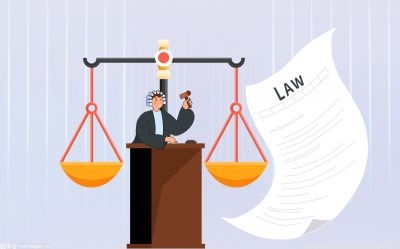 殴打孕妇导致流产会怎么判刑?殴打孕妇致胎儿流产怎么赔偿? 殴打孕妇导致流产会怎么判刑?1、...
殴打孕妇导致流产会怎么判刑?殴打孕妇致胎儿流产怎么赔偿? 殴打孕妇导致流产会怎么判刑?1、... -
 “陕耀”上交会,展示创新科技 为全面展示陕西数字技术领域的新优...
“陕耀”上交会,展示创新科技 为全面展示陕西数字技术领域的新优... -
 悦康药业闪耀2023米思会,各连锁药店展望合作战略 创行业名牌,建药业航母,悦康药业...
悦康药业闪耀2023米思会,各连锁药店展望合作战略 创行业名牌,建药业航母,悦康药业...
观察
图片新闻
-
 未经批准擅自出售演出门票,大麦网被处罚! 7月4日, 大麦被罚 词条登上新浪...
未经批准擅自出售演出门票,大麦网被处罚! 7月4日, 大麦被罚 词条登上新浪... -
 沈阳市发现1例猴痘病例 6月29日,辽宁省沈阳市报告1例疑似...
沈阳市发现1例猴痘病例 6月29日,辽宁省沈阳市报告1例疑似... -
 王楚钦首登乒乓球男单世界第一 全球视点 2023年5月24日,王楚钦在比赛中,...
王楚钦首登乒乓球男单世界第一 全球视点 2023年5月24日,王楚钦在比赛中,... -
 2023中国地级市品牌评价综合影响力指数出炉,三亚排名第16! 城市品牌可以内聚人心、外引合作,...
2023中国地级市品牌评价综合影响力指数出炉,三亚排名第16! 城市品牌可以内聚人心、外引合作,...
精彩新闻
-
 全球观察:安钛克海外推出AX61 Elite中塔机箱:7个扩展插槽,售价79欧元
IT之家7月4日消息,安钛克于海外推...
全球观察:安钛克海外推出AX61 Elite中塔机箱:7个扩展插槽,售价79欧元
IT之家7月4日消息,安钛克于海外推... -
 保险力量中国人寿重庆分公司启动保险宣传日活动 近日,中国人寿寿险重庆市分公司围...
保险力量中国人寿重庆分公司启动保险宣传日活动 近日,中国人寿寿险重庆市分公司围... -
 今日热搜:何谓理想生活?——一个意识流小说家与经济学家的交往 赵柏田莎士比亚的妹妹《一间自己的...
今日热搜:何谓理想生活?——一个意识流小说家与经济学家的交往 赵柏田莎士比亚的妹妹《一间自己的... -
 藤蔓的拼音是什么?藤蔓的寓意和象征是什么? 当前动态 藤蔓的拼音是什么:1、藤蔓的拼音...
藤蔓的拼音是什么?藤蔓的寓意和象征是什么? 当前动态 藤蔓的拼音是什么:1、藤蔓的拼音... -
 德国著名网红健身博主“拉丝哥”猝死离世 因硬货较多导致粉丝数量破千万 7月4日消息,本月初,一条不幸的消...
德国著名网红健身博主“拉丝哥”猝死离世 因硬货较多导致粉丝数量破千万 7月4日消息,本月初,一条不幸的消... -
 辽宁:试点建设紧密型城市医疗集团推动医疗服务供给侧改革|每日热讯 近日,辽宁省卫生健康委、省发展改...
辽宁:试点建设紧密型城市医疗集团推动医疗服务供给侧改革|每日热讯 近日,辽宁省卫生健康委、省发展改... -
 全方位展示!贵州将搭建国际性水土保持交流平台 当前快播 记者从2023年生态文明贵阳国际论坛...
全方位展示!贵州将搭建国际性水土保持交流平台 当前快播 记者从2023年生态文明贵阳国际论坛... -
 成都滴滴出行科技公司拟注销?滴滴:不是成都运营主体 公司运营一切正常|焦点播报 7月4日晚间消息,针对“成都滴滴出...
成都滴滴出行科技公司拟注销?滴滴:不是成都运营主体 公司运营一切正常|焦点播报 7月4日晚间消息,针对“成都滴滴出... -
 热文:18k金多少钱一克_18k金 你们好,最近小未来发现有诸多的小...
热文:18k金多少钱一克_18k金 你们好,最近小未来发现有诸多的小... -
 影石 Insta360 X3 全景运动相机联名《鬼灭之刃》
IT之家7月4日消息,据影石官方消息...
影石 Insta360 X3 全景运动相机联名《鬼灭之刃》
IT之家7月4日消息,据影石官方消息... -
 中国电竞国家集训队:喻文波(JackeyLove)和白家浩(369)退出杭州亚运会电竞项目... 中国电子竞技国家集训队昨日发布公...
中国电竞国家集训队:喻文波(JackeyLove)和白家浩(369)退出杭州亚运会电竞项目... 中国电子竞技国家集训队昨日发布公... -
 【IT之家开箱】iQOO 11S 图赏:钱塘听潮,夏日里的一抹清新
|天天最资讯 7月4日,iQOO11S新机正式发布。作...
【IT之家开箱】iQOO 11S 图赏:钱塘听潮,夏日里的一抹清新
|天天最资讯 7月4日,iQOO11S新机正式发布。作... -
 今日观点!网传“马某某被杀害” 宁波镇海公安辟谣:系意外溺水死亡 7月4日,网传“宁波马某某被杀害”...
今日观点!网传“马某某被杀害” 宁波镇海公安辟谣:系意外溺水死亡 7月4日,网传“宁波马某某被杀害”... -
 Aqara推出妙控开关 V1 :触控屏、毫米波雷达,支持苹果HomeKit
IT之家7月4日消息,Aqara推出新款...
Aqara推出妙控开关 V1 :触控屏、毫米波雷达,支持苹果HomeKit
IT之家7月4日消息,Aqara推出新款... -
 《原神》最强直屏旗舰?iQOO 11S图文评测
要说当下电竞体验最佳的手机,那么...
《原神》最强直屏旗舰?iQOO 11S图文评测
要说当下电竞体验最佳的手机,那么... -
 油菜菌核病特点和危害症状防治介绍 什么是油菜菌核病:油菜菌核病又称...
油菜菌核病特点和危害症状防治介绍 什么是油菜菌核病:油菜菌核病又称... -
 如何制作电影特效_怎样制作电影特效 1、制作电影特效的步骤:2、拍摄时...
如何制作电影特效_怎样制作电影特效 1、制作电影特效的步骤:2、拍摄时... -
 环球要闻:葵花籽油是怎么榨出来的?有哪些方法? 葵花籽油一般有压榨法和浸出法两种...
环球要闻:葵花籽油是怎么榨出来的?有哪些方法? 葵花籽油一般有压榨法和浸出法两种... -
 铅笔为什么叫铅笔?2b铅笔和hb铅笔有什么区别? 铅笔为什么叫铅笔?早在古罗马时代...
铅笔为什么叫铅笔?2b铅笔和hb铅笔有什么区别? 铅笔为什么叫铅笔?早在古罗马时代... -
 黑龙江省支持农产品加工业高质量发展打出“组合拳” 农产品加工业是农业现代化的支撑力...
黑龙江省支持农产品加工业高质量发展打出“组合拳” 农产品加工业是农业现代化的支撑力... -
 老板们能接受吗?新一代奔驰S大变化:要用特斯拉半幅方向盘 今日快讯 老板们能接受吗?新一代奔驰S大变...
老板们能接受吗?新一代奔驰S大变化:要用特斯拉半幅方向盘 今日快讯 老板们能接受吗?新一代奔驰S大变... -
 民生直通车丨呵护孩子心理健康 警惕青少年抑郁症_每日报道 新华社北京7月3日电题:呵护孩子心...
民生直通车丨呵护孩子心理健康 警惕青少年抑郁症_每日报道 新华社北京7月3日电题:呵护孩子心... -
 闹大了!清华火速辟谣丑闻? 川大却继续硬刚!网友:真急眼了!-环球播资讯 前言:同样是面对责任,有人选择直...
闹大了!清华火速辟谣丑闻? 川大却继续硬刚!网友:真急眼了!-环球播资讯 前言:同样是面对责任,有人选择直... -
 国强公益基金会再捐5000万元支持扶贫济困事业 每日速看 7月4日上午,2023年“广东扶贫济困...
国强公益基金会再捐5000万元支持扶贫济困事业 每日速看 7月4日上午,2023年“广东扶贫济困... -
 比亚迪军团 又多了一员“猛将” 比亚迪军团又多了一员“猛将”
比亚迪军团 又多了一员“猛将” 比亚迪军团又多了一员“猛将” -
 供应商称小米第一款车型报价完毕:2024年上半年上市 每日速递 供应商称小米第一款车型报价完毕:...
供应商称小米第一款车型报价完毕:2024年上半年上市 每日速递 供应商称小米第一款车型报价完毕:... -
 玉米顶腐病与除草剂药害的区别介绍 顶腐病叶片中间没有黄化斑,主要形...
玉米顶腐病与除草剂药害的区别介绍 顶腐病叶片中间没有黄化斑,主要形... -
 AYANEO KUN(鲲)掌机即将发布:预计搭载 R7 7840U + 8 英寸屏
IT之家7月4日消息,AYANEO在今年初...
AYANEO KUN(鲲)掌机即将发布:预计搭载 R7 7840U + 8 英寸屏
IT之家7月4日消息,AYANEO在今年初... -
 牵手门男子仍为高管?公司回应! 当前通讯 中新网7月4日电(中新财经记者宋宇...
牵手门男子仍为高管?公司回应! 当前通讯 中新网7月4日电(中新财经记者宋宇... -
 世界讯息:利好视障用户:腾讯搜狗输入法推出“触觉打字”,可提升20%效率
IT之家7月4日消息,腾讯搜狗输入法...
世界讯息:利好视障用户:腾讯搜狗输入法推出“触觉打字”,可提升20%效率
IT之家7月4日消息,腾讯搜狗输入法... -
 三星向Buds 2 Pro TWS耳机推送R510XXU0AWF4固件更新
|今亮点 IT之家7月4日消息,三星向三星Buds...
三星向Buds 2 Pro TWS耳机推送R510XXU0AWF4固件更新
|今亮点 IT之家7月4日消息,三星向三星Buds... -
 【聚看点】deepin 深度操作系统正式适配苹果 M1 芯片
IT之家7月4日消息,据深度操作系统...
【聚看点】deepin 深度操作系统正式适配苹果 M1 芯片
IT之家7月4日消息,据深度操作系统... -
 全球观速讯丨大棚茄子如何整枝摘叶?需要注意什么? 合理整枝、科学摘叶有助于调整茄子...
全球观速讯丨大棚茄子如何整枝摘叶?需要注意什么? 合理整枝、科学摘叶有助于调整茄子... -
 甘蔗高产高糖的种植技术介绍|今日讯 首先;选用优良品种,是高产的关键...
甘蔗高产高糖的种植技术介绍|今日讯 首先;选用优良品种,是高产的关键... -
 老板们能接受吗?新一代奔驰S大变化:要用特斯拉半幅方向盘 老板们能接受吗?新一代奔驰S大变...
老板们能接受吗?新一代奔驰S大变化:要用特斯拉半幅方向盘 老板们能接受吗?新一代奔驰S大变... -
 男子20万买到事故宝马获退一赔三:结果钱没要到 还搭进10万_每日焦点 男子20万买到事故宝马获退一赔三:...
男子20万买到事故宝马获退一赔三:结果钱没要到 还搭进10万_每日焦点 男子20万买到事故宝马获退一赔三:... -
 全球首款搭载ChatGPT自行车亮相:可与骑行者互动 记录骑行数据_世界聚焦 全球首款搭载ChatGPT自行车亮相:...
全球首款搭载ChatGPT自行车亮相:可与骑行者互动 记录骑行数据_世界聚焦 全球首款搭载ChatGPT自行车亮相:... -
 csgo枪皮肤会坏吗_CS go开箱的钥匙,怎么获得-焦点消息 CS:GO免费开箱【点击进入】老牌开...
csgo枪皮肤会坏吗_CS go开箱的钥匙,怎么获得-焦点消息 CS:GO免费开箱【点击进入】老牌开... -
 精智达(688627.SH):网上路演时间7月6日14:00-17:00 焦点热讯 格隆汇7月4日丨精智达(688627 SH)...
精智达(688627.SH):网上路演时间7月6日14:00-17:00 焦点热讯 格隆汇7月4日丨精智达(688627 SH)... -
 鹤峰:村企合作强筋骨 共建共享惠村民|今日热搜 近日,湖北省恩施州鹤峰县燕子镇石...
鹤峰:村企合作强筋骨 共建共享惠村民|今日热搜 近日,湖北省恩施州鹤峰县燕子镇石... -
 一兆韦德宣布全面开启月付制模式 世界头条 中新网上海新闻7月3日电(许婧)一兆...
一兆韦德宣布全面开启月付制模式 世界头条 中新网上海新闻7月3日电(许婧)一兆... -
 天天热议:Keychron 推出Q9 Plus客制化机械键盘:40%布局,双空格按键
IT之家7月4日消息,Keychron今日推...
天天热议:Keychron 推出Q9 Plus客制化机械键盘:40%布局,双空格按键
IT之家7月4日消息,Keychron今日推... -
 邓州市召开第五次招商引资项目集中评审会 环球热推荐 7月4日,邓州市招商投资促进中心组...
邓州市召开第五次招商引资项目集中评审会 环球热推荐 7月4日,邓州市招商投资促进中心组... -
 【环球新视野】00后发明全新上班方式!谁说电动轮椅只适合老年人 00后发明全新上班方式!谁说电动轮...
【环球新视野】00后发明全新上班方式!谁说电动轮椅只适合老年人 00后发明全新上班方式!谁说电动轮... -
 世界即时:飞机上一乘客突发胸闷,嘉定校医参与高空急救 “谢谢你们的帮助,我好多了!”近...
世界即时:飞机上一乘客突发胸闷,嘉定校医参与高空急救 “谢谢你们的帮助,我好多了!”近... -
 引入“信托制物业”五年后 全龄友好社区氛围呈现 戎居苑小区■10余年时间,5次筹备...
引入“信托制物业”五年后 全龄友好社区氛围呈现 戎居苑小区■10余年时间,5次筹备... -
 三星新商标曝光,暗示将推出新款智能可穿戴设备
|今日热议 IT之家7月4日消息,虽然智能手表似...
三星新商标曝光,暗示将推出新款智能可穿戴设备
|今日热议 IT之家7月4日消息,虽然智能手表似... -
 西平县柏苑街道部门联动 成功制止一起土葬事件 为进一步加强殡葬管理,深化殡葬改...
西平县柏苑街道部门联动 成功制止一起土葬事件 为进一步加强殡葬管理,深化殡葬改... -
 全球视讯!盆栽瑞香用多深的盆好?原因有哪些? 适合用直径20公分以上的花盆。金边...
全球视讯!盆栽瑞香用多深的盆好?原因有哪些? 适合用直径20公分以上的花盆。金边... -
 白菜病毒病传播途径和防治方法有哪些? 白菜病毒病又称孤丁病、抽风病,与...
白菜病毒病传播途径和防治方法有哪些? 白菜病毒病又称孤丁病、抽风病,与...